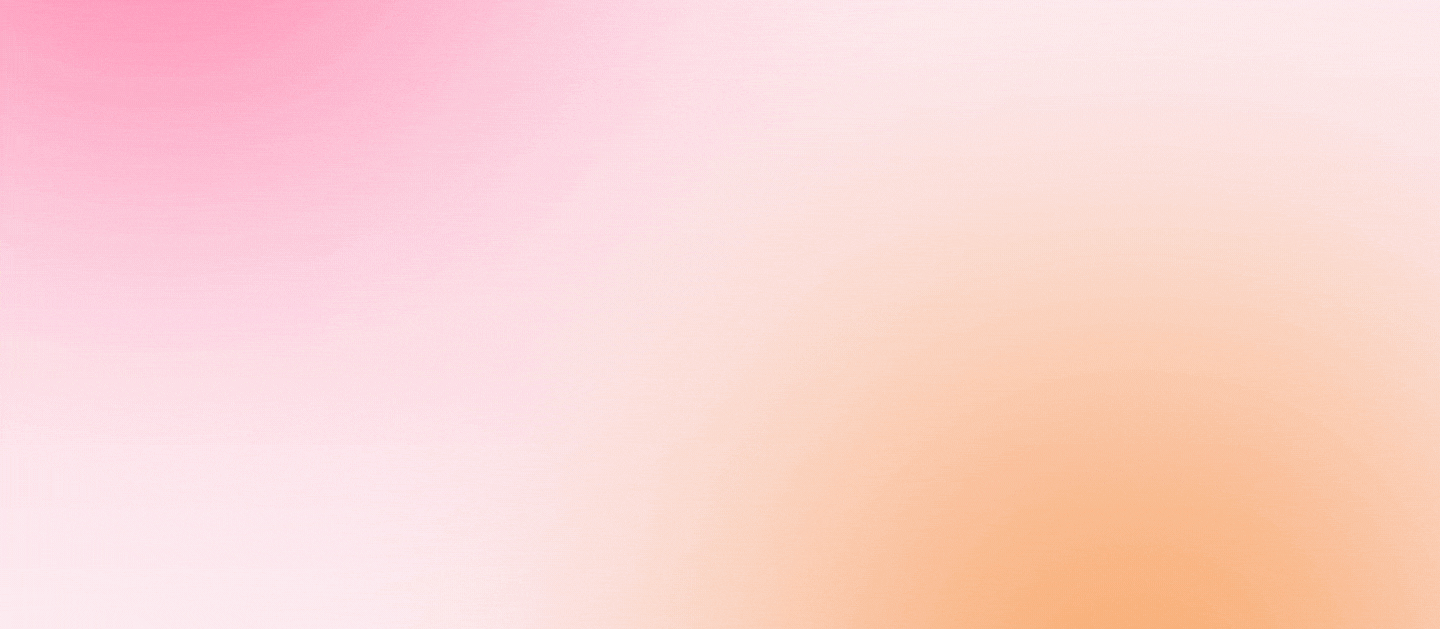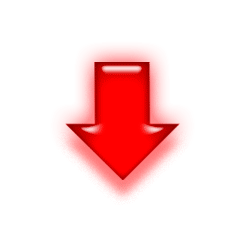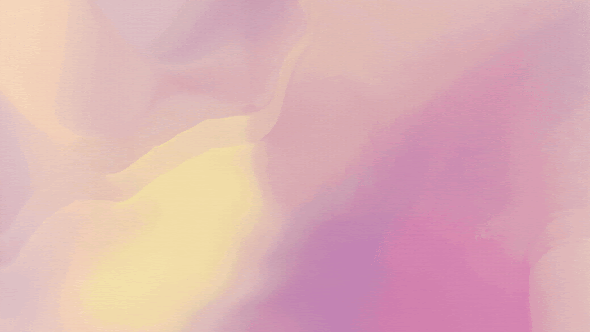LISP CAD Đánh Số Thứ Tự Bản Vẽ Tự Động (AutoLisp)
Trước đây mình đánh thứ tự bản vẽ một cách rất thủ công, đó là chọn từng bản vẽ và đánh số với cả hàng trăm bản vẽ, công việc này quá lâu và nhàm chán. Có lẽ các bạn đang mất quá nhiều công sức để đánh thứ tự cho bản vẽ trong phần hồ sơ của mình... Với vài trăm bản vẽ các bạn sẽ mất cả buổi để làm việc đó, rồi nếu thêm một bản vẽ xem vào giữa thì sao, chẳng nhẽ đi đánh lại từ bản vẽ đó... Lisp CAD cũng cấp cho bạn một cách đánh thứ tự bản vẽ hiểu quả hơn rất nhiều...chỉ mất vài phút mà thôi.
Vậy Lisp đánh số thứ tự trong Cad là gì?
Đánh số thứ tự là quá trình gán số (hoặc chữ) theo một thứ tự nhất định cho các đối tượng trong bản vẽ AutoCAD như đánh số trục bản vẽ, số bóng đèn, cột điện và số mặt cắt.. Như vậy, khi thi công, kỹ sư chỉ cần dựa theo số thứ tự này để biết được vị trí nào của đối tượng sẽ thi công đầu tiên và vị trí nào sẽ thi công cuối cùng. Việc này giúp quy trình thi công trở nên rõ ràng, dễ dàng theo dõi và quản lý, đồng thời giảm thiểu sai sót và đảm bảo tiến độ công việc. Lợi ích của việc đánh số thứ tự trong Cad giúp bạn dễ dàng theo dõi và quản lý các đối tượng trong bản vẽ, giảm thiểu sai sót và tăng hiệu quả làm việc. Và việc này cũng giúp cải thiện sự rõ ràng, chính xác và chuyên nghiệp của bản vẽ.
Lợi ích của việc Load Lisp CAD cho công việc:
- Xử lý bản vẽ chính xác với thao tác chuyên nghiệp.
- Thực hiện bản vẽ nhanh hơn, dễ dàng hơn mang lại hiệu quả cao.
Link download: LISP đánh số thứ tự trong AutoCAD - Link driver
Hoặc link Mediafire - Pass giải nén nếu có!
Hướng dẫn các load lisp CAD như thế nào các bạn có thể search trên google, sử dụng lệnh AP (APPLOAD) rất đơn giản thôi.
Hướng dẫn các load lisp CAD như thế nào các bạn có thể search trên google, sử dụng lệnh AP (APPLOAD) rất đơn giản thôi.
Việc sử dụng LISP đánh số thứ tự trong CAD mang lại nhiều lợi ích, từ việc tăng tốc độ làm việc đến giảm thiểu sai sót. Bằng cách học và áp dụng LISP CAD, bạn có thể tự động hóa nhiều quy trình phức tạp và nâng cao hiệu quả cho công việc của mình.
Video hướng dẫn sử dụng Lisp đánh số và chữ tăng dần trong CAD:
Cách Đánh Số Thứ Tự trong CAD Không Cần Dùng Lisp
Ngoài cách sử dụng Lisp Cad ở trên, bạn hoàn toàn có thể sử dụng lệnh "TCOUNT" sẵn có trên phần mềm để đánh các số thứ tự nhanh chóng trong bản vẽ thiết kế. Để thực hiện lệnh này bạn làm theo các bước như sau:
- Bước 1: Nhập lệnh TCOUNT trong môi trường Model của AutoCAD.
- Bước 2: Quét chọn các đối tượng cần đánh số thứ tự.
- Bước 3: Sau khi chọn xong, phần mềm sẽ hiển thị phần "Sort selected objects by". Tại đây, bạn sẽ chọn hướng sắp xếp đối tượng theo các tùy chọn sau (mặc định là Select-order):
- X: Thay đổi theo hướng trục X.
- Y: Thay đổi theo hướng trục Y.
- Select-order: Sắp xếp theo thứ tự bạn đã chọn.
- Bước 4: Phần "Specify starting number and increment (Start, increment)" sẽ xuất hiện. Bạn nhập:
- Start: Số bắt đầu của chuỗi. - Increment: Khoảng cách giữa các số thứ tự. - Bước 5: Cuối cùng, phần "Placement of numbers in text" sẽ xuất hiện với các tùy chọn sau (mặc định là Prefix):
- Overwrite: Viết đè lên đối tượng gốc.
- Prefix: Chèn số thứ tự vào trước đối tượng gốc.
- Suffix: Chèn số thứ tự vào sau đối tượng gốc.
- Find & Replace: Tìm kiếm ký tự chỉ định và thay thế bằng số thứ tự.
Các lệnh tắt:
Như vậy, tùy vào thói quen và sự tiện lợi của từng cách dùng, bạn có thể lựa chọn cách hiệu quả cho bản thân mình nhất. Quan trọng đều giúp bạn đánh số thứ tự một cách nhanh chóng và hiệu quả trong AutoCAD.- Lệnh OD: dùng để đánh số thứ tự, tuỳ chọn số bắt đầu (begin) và số gia (increment) tuỳ ý
- Lệnh OC: Để copy tăng dần từ 1 số thứ tự có sẵn
- Lệnh OCA: Để copy tăng dần với đối tượng Attribute Block
- Lisp: Chấp nhận các định dạng bằng chữ, số, chữ và số kết hợp. Các chữ được giới hạn từ A-Z, các số không bị giới hạn.
Download 39 bộ Lisp CAD cần thiết nhất
1. LISP CAD in siêu nhanh các bản vẽ AutoCAD - Download
2. LISP CAD thông dụng cho kĩ sư và kiến trúc sư - Download
3. Lisp CAD tính tổng diện tích các hình trong CAD - Download
4. Lisp CAD ghi tọa độ điểm trong CAD - Download
5. Lisp CAD chuyển một phần đoạn thẳng thành nét đứt trong CAD - Download
2. LISP CAD thông dụng cho kĩ sư và kiến trúc sư - Download
3. Lisp CAD tính tổng diện tích các hình trong CAD - Download
4. Lisp CAD ghi tọa độ điểm trong CAD - Download
5. Lisp CAD chuyển một phần đoạn thẳng thành nét đứt trong CAD - Download
MUA AUTOCAD BẢN QUYỀN CHO DOANH NGHIỆP
Dành cho Công ty, tổ chức, cá nhân muốn sử dụng phần mềm AutoCAD chính hãng. Bao gồm Chứng nhận bản quyền AutoCAD hợp pháp Quốc tế, Hóa đơn mua bán đầy đủ và chứng từ khác đi kèm. Ngoài ra còn được hỗ trợ cài đặt, khắc phục sự cố hoàn toàn miễn phí từ đại lý uy tín chính hãng 4Ctech.
Mọi chi tiết xin liên hệ:
CÔNG TY TNHH CÔNG NGHỆ 4CTECH VIỆT NAM
Trụ sở chính: Tầng 7 tòa CT8 Khu đô thị Dương Nội, Yên Nghĩa, Hà Nội
» Điện thoại: 0246.3299.775
» Hotline: 0968.023.855 | 0964.364.135
» Email: info@soft4c.com
» Website: www.4ctech.vn | 4ctech.com.vn
Trụ sở chính: Tầng 7 tòa CT8 Khu đô thị Dương Nội, Yên Nghĩa, Hà Nội
» Điện thoại: 0246.3299.775
» Hotline: 0968.023.855 | 0964.364.135
» Email: info@soft4c.com
» Website: www.4ctech.vn | 4ctech.com.vn